Después de tanta insistencia de tus amigos, finalmente has decidido unirte a Facebook, la red social más popular del planeta. Sin embargo, al no tener mucha confianza con la tecnología, tiene muchas dificultades para familiarizarse con algunas de sus características principales. Específicamente, no puedes acercar las fotos publicadas en la plataforma fundada por Mark Zuckerberg y te pone un poco nervioso.
Bueno, antes de destrozar su teléfono inteligente o PC, ¿por qué no echar un vistazo a la información contenida en los siguientes párrafos? Como puede ver al leer este tutorial, ampliar una foto en Facebook no es nada complicado. Si me das cinco minutos de tu tiempo libre, te mostraré lo fácil que es acercar las fotos publicadas en la red social, ya sean fotos de perfil, imágenes de portada, fotos de los álbumes de tus amigos o más, por configurándolos en vista de pantalla completa. En la última parte del artículo, entonces, le hablaré sobre algunas extensiones del navegador que le permiten "hacer zoom" en las fotos simplemente colocando el cursor del mouse sobre ellas.
¿Tiene curiosidad por aprender más sobre el tema y no puede esperar para comenzar? ¿Sí? Bueno, entonces dejemos de lado la charla y vayamos directo al grano. Póngase cómodo, tómese su tiempo para concentrarse en leer los siguientes párrafos y, lo que es más importante, implemente los "consejos" que encontrará a continuación. Estoy convencido de que te sorprenderá gratamente saber lo fácil que es ampliar fotos en Facebook. ¿Dejalo ser?
Ver fotos en Facebook en pantalla completa

desear ampliar una foto en Facebook, pero ¿está atascado porque aún no ha entendido cómo proceder? No te preocupes, no tienes que hacer operaciones complicadas: solo presiona sobre cualquier foto publicada en la red social, amplíala con un simple pellizco para hacer zoom o ábrela en modo pantalla completa, según estés trabajando desde un dispositivo móvil o una PC, y eso es todo.
Android
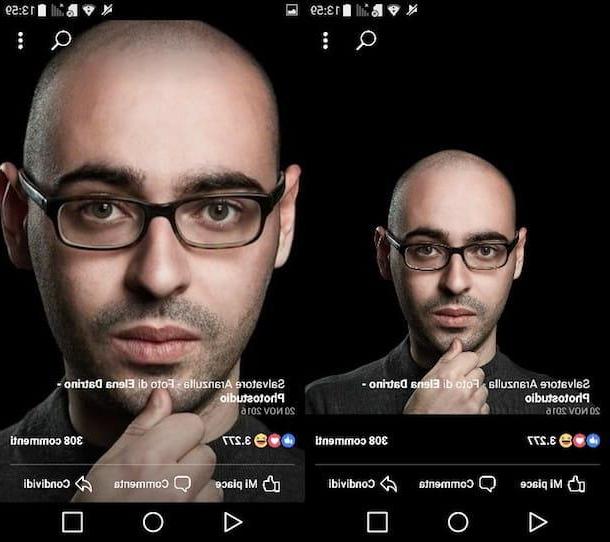
Para acercar una foto publicada en Facebook desde su dispositivo Android, inicie la aplicación oficial de la red social en este último, inicie sesión en su cuenta (si es necesario), ubique la imagen que desea ver en pantalla completa (por ejemplo, la foto de perfil de un amigo) y presione para " abrelo.
Si desea acercar más la foto en cuestión, haga un pellizcar para ampliar colocando el pulgar y el índice sobre la foto y luego abriendo los dedos hacia afuera. Alternativamente, puede lograr el mismo resultado haciendo doble toque en la foto.
iOS
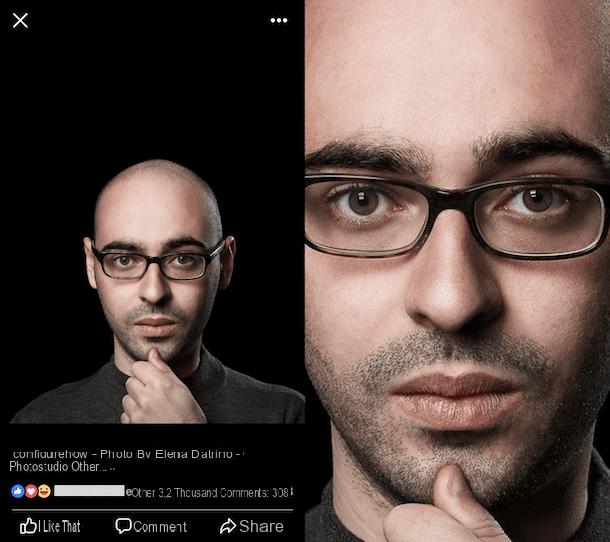
Si, por el contrario, utiliza un dispositivo iOS, inicie la aplicación oficial de Facebook en su iPhone o iPad, inicie sesión en su cuenta (si es necesario), ubique la foto que desea ampliar y luego tóquela para verla en pantalla completa.
Si desea ampliar la imagen aún más, realice una pellizcar para ampliar colocando dos dedos sobre la foto y luego abriéndolos hacia afuera. Puede lograr el mismo resultado haciendo un gesto aún más simple, es decir, haciendo doble toque en la foto.
PC
¿Quieres ampliar fotos en Facebook desde PC, utilizando la versión web de la red social? Bueno, incluso en este caso es una operación bastante simple de completar. Para empezar, conectado a la página de inicio de sesión de Facebook, inicie sesión en su cuenta ingresando eldirección email con el que se registró para el servicio (o su número de móvil) Y el la contraseña y luego haga clic en el botón Inicia. Después de iniciar sesión, busque la foto que desea ampliar y haga clic en ella para hacer "zoom".
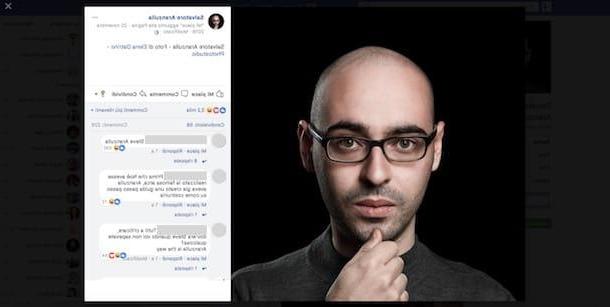
Si desea ampliar aún más la foto en cuestión, coloque el cursor del mouse sobre la esquina superior derecha de la foto y luego haga clic en la opción Ver en pantalla completa (el símbolo con el dos flechas apuntando en direcciones opuestas) para verlo en pantalla completa (actualmente esta opción está disponible en Google Chrome y Mozilla Firefox, pero no en el navegador Safari).
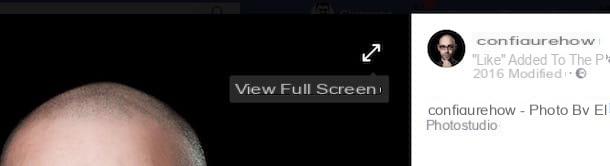
Si, por el contrario, desea acercar más la foto, ábrala en otra página web y luego amplíela a través de la configuración de su navegador. Puede hacer esto con la ayuda de las instrucciones a continuación.
- Google Chrome - haga clic derecho en la foto, haga clic en el elemento Abrir imagen en otra pestaña en el menú que se abre y haga clic con el cursor del ratón en forma de lupa sobre la imagen para ampliarla. Alternativamente, haga clic en el símbolo (⋮) ubicado en la parte superior derecha y, en el menú que se abre, haga clic en el botón (+) ubicado en la entrada Personaje para ampliar la página donde está presente la foto (máx. 500%).
- Mozilla Firefox - haga clic derecho en la foto, seleccione el elemento Ver imagen del menú que aparece y, en la página web que se abre, haga clic en él con el cursor del ratón en forma de lupa para agrandarlo. Alternativamente, haga clic en el símbolo () ubicado en la parte superior derecha y, en el menú que se abre, haga clic en el símbolo (+) ubicado en la entrada Zoom para ampliar la página que contiene la imagen (máx. 300%).
- Safari - haga clic derecho en la foto, haga clic en el elemento Abrir imagen en panel nuevo en el menú que aparece y, en el nuevo panel que se abre en Safari, haga clic en la imagen con el cursor del mouse en forma de lupa. Alternativamente, seleccione el elemento Agrandar del menú Vista para ampliar la página que contiene la foto.
Te recuerdo que también puedes usar algunas combinaciones de teclas para hacer zoom en una página web: puedes presionar las teclas Ctrl++ símbolo (tu Windows) o cmd+símbolo + (en macOS) para aumentar el nivel de zoom de la página; puedes presionar las teclas Ctrl+símbolo - (tu Windows) o cmd++ símbolo (en macOS), para disminuir el nivel de zoom de la página o presione los botones Ctrl+número 0 o cmd+número 0, para restablecer el zoom de la página al 100%. Si desea obtener más detalles sobre cómo hacer zoom en las páginas de Internet, lea el artículo en profundidad que publiqué en mi blog.
Agrandar una foto en Facebook con extensiones

¿Le gustaría ampliar fotos en Facebook simplemente colocándose sobre ellas con el cursor del mouse? Bueno, encontrarás algunas extensiones de navegador muy útiles, gracias a las cuales podrás hacerlo de forma muy sencilla. Una de las mejores soluciones que puede utilizar para esto es Foto Zoom para Facebook, un complemento muy útil que puede instalar de forma gratuita tanto en Google Chrome como en Mozilla Firefox.
Para descargar PhotoZoom para Facebook en Chrome, conéctese a la página correspondiente de Chrome Web Store y haga clic en el botón Añadir y luego en la voz Agregar extensión. Si usa Mozilla Firefox, por otro lado, conéctese a la página de complementos de Mozilla que aloja la extensión y haga clic en el botón primero Agregar a Firefox y luego Instalar.
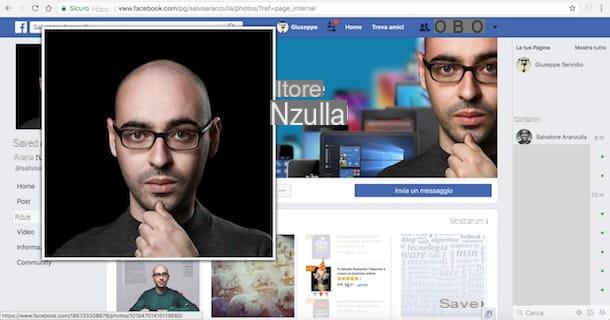
Una vez que se complete la instalación de Photo Zoom para Facebook, conéctese a la página de inicio de sesión de Facebook desde el navegador en el que instaló la extensión e inicie sesión en su cuenta.
Ahora, todo lo que tienes que hacer es colocar el cursor del ratón sobre la foto que quieres ampliar durante unos segundos y, como por "magia", se acercará sin que hagas ningún clic. ¿Más fácil que eso?
Cómo ampliar una foto en Facebook

























